Le pilote graphique Nvidia le plus récent, la version 430.39, peut entraîner une utilisation intensive du processeur sur certains systèmes sur lesquels il est installé.
Nvidia a publié le pilote graphique 430.39 la semaine dernière; le nouveau pilote WHQL ajoute la prise en charge de la mise à jour Windows 10 10 mai 2019, vient avec des profils de jeu nouveaux ou mis à jour et inclut une nouvelle fonctionnalité permettant de fusionner deux moniteurs Portrait dans un troisième moniteur Paysage.
Mise à jour : Nvidia a publié un pilote de correctif qui résout le problème.
Des rapports suggèrent que le nouveau pilote graphique pose des problèmes de charge de processeur élevée sur certains systèmes sur lesquels il est installé. Un fil de discussion sur le forum officiel de Geforce souligne le problème et suggère que le problème remonte au milieu de 2018. Le dernier numéro a apparemment quelque chose à voir avec la collecte de télémétrie.
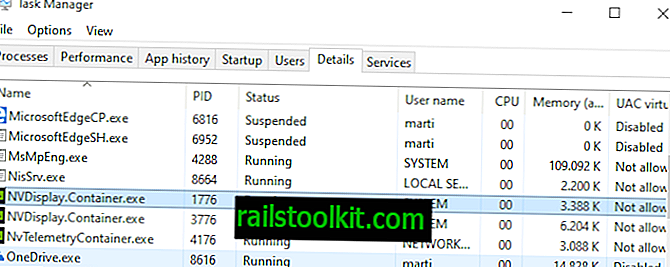
La charge de processeur élevée est causée par NVIDIA Container ou nvdisplay.container.exe, ce qui peut ralentir le système en raison de la charge élevée. Le processus semble être responsable d'autres situations de forte charge.
Nvdisplay.container.exe a été utilisé initialement par Nvidia pour alimenter le Panneau de configuration.
Vous pouvez vérifier que le processus en est la cause en ouvrant le Gestionnaire des tâches de Windows avec le raccourci Ctrl-Maj-Échap. Vous devrez peut-être basculer vers l'onglet Détails pour localiser le processus dans la liste. Il est judicieux de trier en fonction de l'utilisation du processeur en un clic sur l'en-tête.
Günter Born suggère que nvdisplay.container.exe soit utilisé pour collecter des données de télémétrie. Nos collègues de Deskmodder fournissent des informations supplémentaires: le pilote Nvidia crée le nouveau dossier DisplayDriverRAS qui est utilisé par nvdisplay.container.exe pour une collecte de données supplémentaire par télémétrie.
Contournements

Un correctif est disponible; les utilisateurs qui le souhaitent peuvent également envisager de désinstaller complètement le pilote graphique Nvidia 430.39, par exemple, à l'aide de Display Driver Uninstaller et d'installer à nouveau le pilote précédent; cela devrait également résoudre le problème temporairement.
Le correctif actuel nécessite des privilèges élevés. Voici ce que tu dois faire:
- Utilisez Explorer pour ouvrir C: \ Program Files \ NVIDIA Corporation \ Display.NvContainer \ plugins \ LocalSystem \.
- Localisez le dossier DisplayDriverRAS et supprimez-le, par exemple en cliquant dessus avec le bouton droit de la souris et en sélectionnant Supprimer.
- Accédez à C: \ Program Files \ NVIDIA Corporation \.
- Supprimez le dossier DisplayDriverRAS.
- Tuez le processus (ou les processus) nvdisplay.container.exe dans le Gestionnaire des tâches Windows.
- Redémarrer le PC.
Cela ne devrait pas interférer avec les fonctionnalités. Le processus nvdisplay.container.exe est toujours exécuté après le redémarrage, mais la charge de processeur élevée devrait appartenir au passé.
Mots de clôture
Le dossier est créé même si vous choisissez d'installer le pilote d'affichage uniquement à l'aide de l'option d'installation personnalisée prise en charge par le programme d'installation du pilote officiel de Nvidia.














